L'association d'application basée sur OAuth (App Flip) permet à vos utilisateurs d'associer facilement et rapidement leurs comptes Google dans votre système d'authentification. Si votre application est installée sur le téléphone de l'utilisateur lorsqu'il lance le processus d'association de compte, il est redirigé vers votre application pour obtenir l'autorisation de l'utilisateur.
Cette approche offre un processus d'association plus rapide et plus facile, car l'utilisateur n'a pas besoin de saisir à nouveau son nom d'utilisateur et son mot de passe pour s'authentifier. Au lieu de cela, App Flip exploite les identifiants du compte de l'utilisateur dans votre application. Une fois qu'un utilisateur a associé son compte Google à votre application, il peut profiter de toutes les intégrations que vous avez développées.
Vous pouvez configurer l'app flip pour les applications iOS et Android.
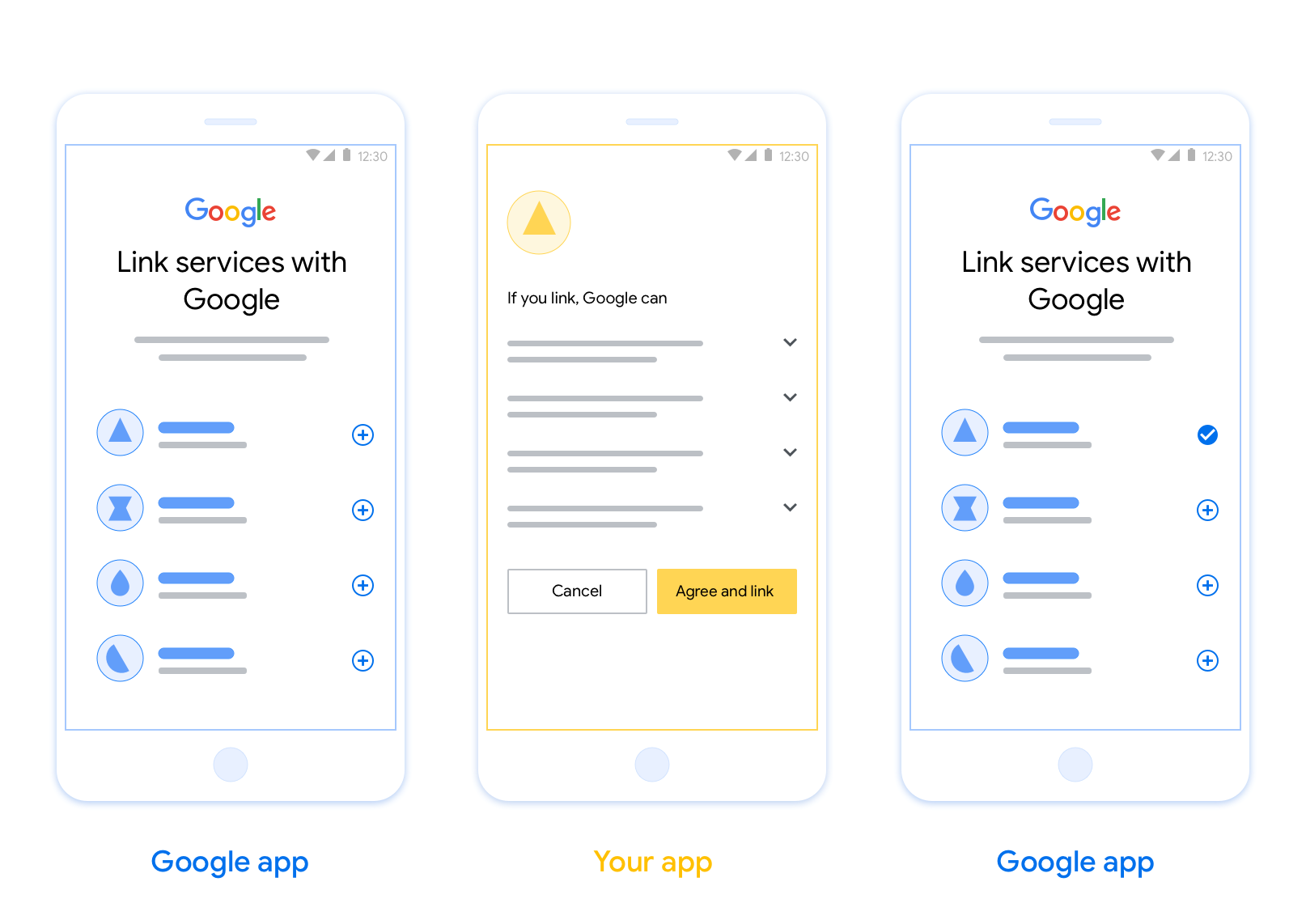
Conditions requises
Pour implémenter le basculement d'application, vous devez remplir les conditions suivantes:
- Vous devez disposer d'une application Android ou iOS.
- Vous devez posséder, gérer et entretenir un serveur OAuth 2.0 compatible avec le flux avec code d'autorisation OAuth 2.0.
Principes de conception
Cette section décrit les exigences et les recommandations de conception pour l'écran de consentement à l'association de compte App Flip. Une fois que Google a appelé votre application, celle-ci affiche l'écran de consentement à l'utilisateur.
Conditions requises
- Vous devez indiquer que le compte de l'utilisateur est associé à Google, et non à un produit Google spécifique, tel que Google Home ou l'Assistant Google.
Recommandations
Nous vous recommandons d'effectuer les opérations suivantes :
Affichez les règles de confidentialité de Google. Incluez un lien vers les Règles de confidentialité de Google sur l'écran de consentement.
Données à partager : Utilisez un langage clair et concis pour indiquer à l'utilisateur les données dont Google a besoin et pourquoi.
Incitation à l'action claire : Indiquez clairement l'incitation à l'action sur votre écran de consentement, par exemple "Accepter et associer". En effet, les utilisateurs doivent comprendre quelles données ils doivent partager avec Google pour associer leurs comptes.
Possibilité de refuser ou d'annuler Fournissez aux utilisateurs un moyen de revenir en arrière, de refuser ou d'annuler s'ils choisissent de ne pas associer leur compte.
Possibilité de dissocier le compte. Offrez aux utilisateurs un mécanisme pour dissocier leur compte, par exemple une URL vers les paramètres de leur compte sur votre plate-forme. Vous pouvez également inclure un lien vers le compte Google où les utilisateurs peuvent gérer leur compte associé.
Possibilité de modifier le compte utilisateur Suggérez aux utilisateurs une méthode pour changer de compte. Cela est particulièrement utile si les utilisateurs ont tendance à posséder plusieurs comptes.
- Si un utilisateur doit fermer l'écran d'autorisation pour changer de compte, envoyez une erreur récupérable à Google afin qu'il puisse se connecter au compte souhaité avec l'association OAuth et le flux implicite.
Incluez votre logo. Affichez le logo de votre entreprise sur l'écran de consentement. Utilisez vos consignes de style pour placer votre logo. Si vous souhaitez également afficher le logo de Google, consultez Logos et marques déposées.
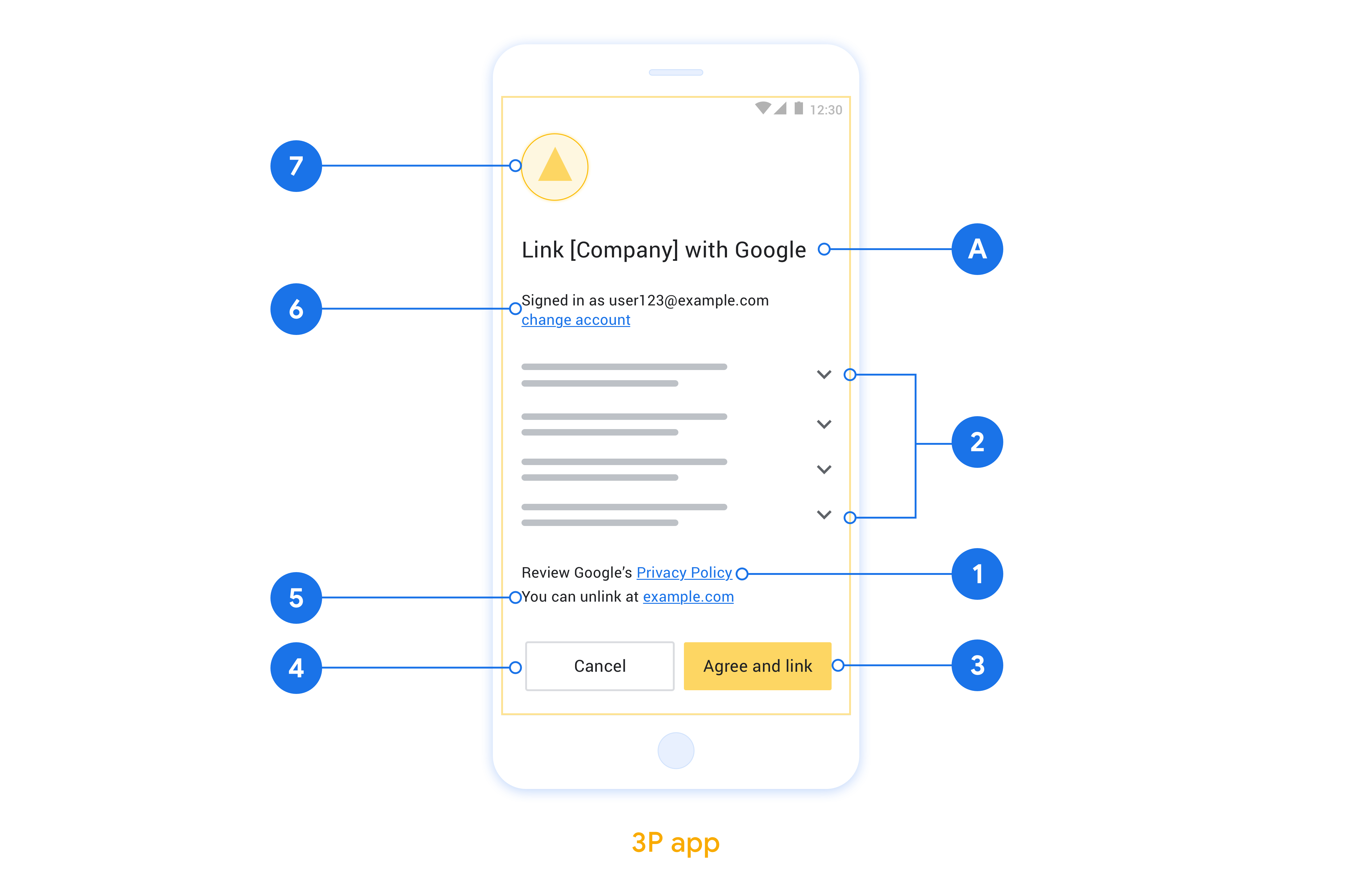
Implémenter le basculement d'application dans vos applications natives
Pour implémenter le basculement d'application, vous devez modifier le code d'autorisation de l'utilisateur dans votre application pour accepter un lien profond de Google.
Pour prendre en charge le basculement d'application dans votre application Android, suivez les instructions du guide d'implémentation Android.
Pour prendre en charge le basculement d'application dans votre application iOS, suivez les instructions du guide d'implémentation iOS.
Tester l'app flip
Le basculement d'application peut être simulé à l'aide d'applications exemple et de test avant que les applications de production validées et un serveur OAuth 2.0 opérationnel ne soient disponibles.
Lors du transfert d'application, une application Google ouvre d'abord votre application, qui demande ensuite une réponse de code d'autorisation à votre serveur OAuth 2.0. À l'étape finale, la réponse est renvoyée à l'application Google.
Prérequis
Pour simuler une application Google et déclencher l'intent qui lance votre application, téléchargez et installez l'outil de test de l'application Flip pour Android et iOS.
Téléchargez et installez l'exemple App Flip pour Android et iOS afin de simuler votre application et de sélectionner un type de réponse OAuth 2.0.
Séquence de test
- Ouvrez l'outil de test de l'inversion d'application.
- Appuyez sur
Try Flip!pour lancer l'application exemple App Flip. - Sélectionnez une réponse dans les boutons d'option de l'application exemple.
- Appuyez sur
Sendpour renvoyer une réponse OAuth 2.0 simulée à l'outil de test. - Recherchez un auth_code ou des détails d'erreur dans les messages de journal de l'outil de test.
Tests en production
Vous pouvez tester App Flip en production une fois que vous avez terminé l'enregistrement et l'implémentation de votre serveur OAuth 2.0.
Nous vous recommandons d'utiliser un seul compte Google et une adresse e-mail spécifique à la tâche pour les tests automatisés.
L'état de l'association de comptes peut être consulté dans Comptes associés lorsque vous êtes connecté en tant que titulaire du compte Google. Il est également possible de dissocier les comptes entre les tests répétés.
Vous pouvez éventuellement choisir d'implémenter RISC pour dissocier de manière programmatique le changement et en informer Google.
